Administrar la configuración en vivo
La configuración en vivo le permite administrar pizarras de relleno y credenciales en vivo.
Gestión de pizarras de relleno
Las pizarras de relleno son contenido que se puede publicar cuando hay huecos en una pausa publicitaria de transmisión en vivo. Las listas se pueden utilizar para proporcionar un mensaje "Vuelvo enseguida" o cualquier otro contenido que desee mostrar. Todo Zencoder formatos de entrada son compatibles.
Para agregar una pizarra de relleno, siga estos pasos.
- Abra el módulo de administración .
- En la barra de navegación de la izquierda, haga clic en Configuración en vivo .
- Hacer clic .
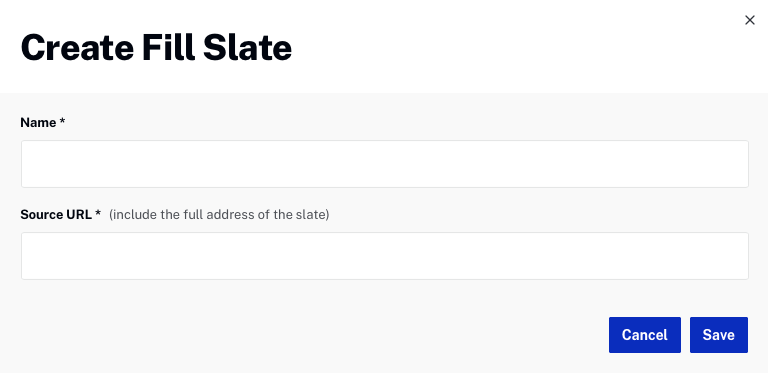
- Entrar a Nombre.
- Introducir el URL de origen para la pizarra.
- Haz clic en . Comenzará el proceso de ingestión de la pizarra.
Para eliminar una lista de relleno, haga clic en el botón Eliminar (![]() ) junto a la pizarra de relleno.
) junto a la pizarra de relleno.
Administrar credenciales
Las credenciales son utilizadas tanto por Live API como por el módulo Live. Si está creando una nueva credencial de Live Video Cloud, primero debe crear una credencial de autenticación de API. El ID de cliente y el secreto de cliente que se crean se utilizarán al crear la credencial de Live Video Cloud. Al crear credenciales FTP, S3 o RTMP, no se necesita una credencial de autenticación API.
Si está creando una credencial S3, FTP o RTMP, pase a paso 5. Para crear una credencial de Live Video Cloud, comience por crear una credencial de API.
- Abra el módulo de administración .
- En la barra de navegación de la izquierda, haga clic en Autenticación de API . Se abrirá la página de autenticación de API mostrando los registros de sus clientes actuales.
- Haga clic en para crear una nueva credencial de API. Deben seleccionarse las siguientes API.
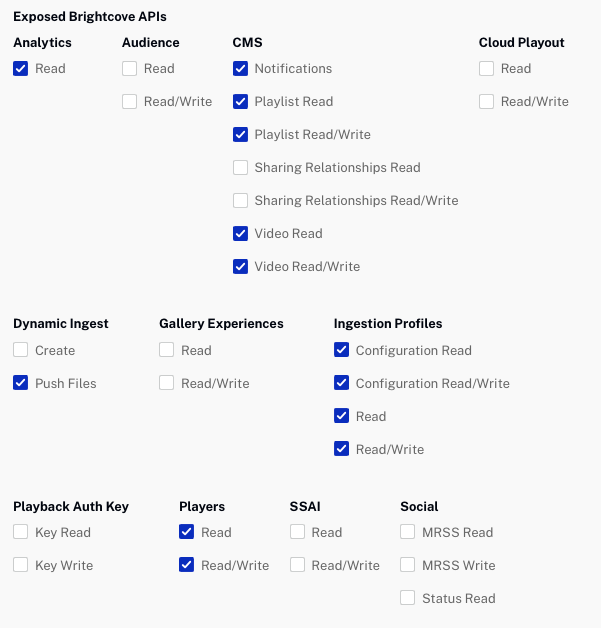
- Cuando se crea la credencial, guarde el Identificación del cliente y Secreto del cliente valores. Estos serán necesarios al crear la credencial de Live Video Cloud.
- En la barra de navegación de la izquierda, haga clic en Configuración en vivo .
- Hacer clic .
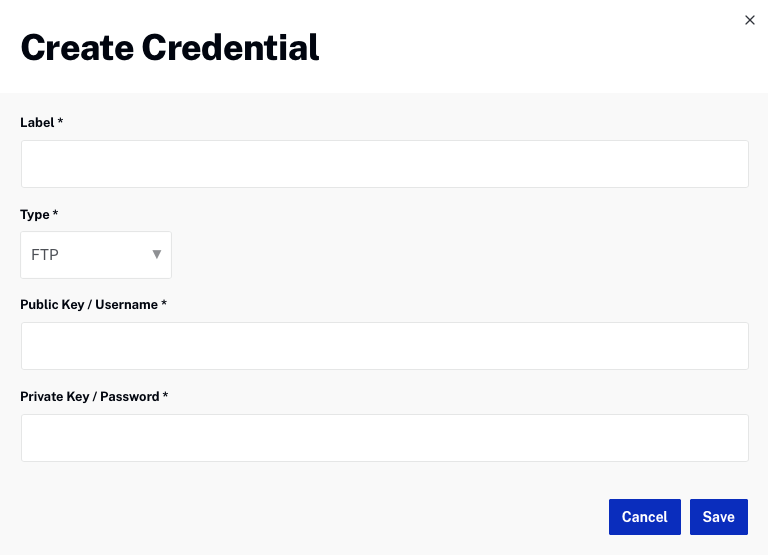
- Entrar a Etiqueta. Este es el nombre que se utilizará internamente para hacer referencia a la credencial.
- Seleccione un Tipo:
- FTP - Se utiliza para guardar el activo de VOD en una ubicación ftp (uso de API)
- RTMP - Se utiliza para crear credenciales RTMP para que las utilice el codificador.
- S3 - Se utiliza para guardar el activo de VOD en una cuenta de Amazon S3 (uso de API)
- Video Cloud - Se utiliza para guardar el activo de VOD en una cuenta de Video Cloud (uso de API)
- Para la clave pública/Nombre de usuario, introduzca lo siguiente según el tipo de credencial:
- FTP - Ingrese el nombre de usuario para el sitio FTP
- RTMP - Ingrese el nombre de usuario que el codificador usará para autenticarse
- S3 - Ingrese el nombre de usuario de la cuenta S3
- Video Cloud - Introducir el Identificación del cliente generado para la credencial de autenticación de API
- Para la clave privada/contraseña, introduzca lo siguiente según el tipo de credencial:
- FTP : introduzca la contraseña del sitio FTP
- RTMP - Ingrese la contraseña que usará el codificador para autenticarse
- S3 - Ingrese la contraseña para la cuenta S3
- Video Cloud - Introducir el Secreto del cliente generado para la credencial de autenticación de API
- Haz clic en .
La credencial aparecerá en la lista de credenciales. Para eliminar una credencial, haga clic en el botón Eliminar (![]() ) junto a la credencial.
) junto a la credencial.
